これまでSONY α7Sで非テレセントリックなレンジファインダー用広角レンズを使用した際の周辺画質を改善する取り組みを紹介して来ました。Cornerfixを使ったり、Capture One Pro 8を使ったり。これらはいずれもアプリケーションで後処理する方法なのでちょっと面倒です。今回はいよいよ真打ち、ソニーが提供しているカメラに取り込んで使うアプリケーションン「レンズ補正」のご紹介です。「レンズ補正」アプリは有料(¥1,028)アプリで、ソニーのサイトから購入しダウンロード、カメラにインストールして使います。
カメラに「レンズ補正」アプリをダウンロードしたら、さっそく準備に入ります。まずは、アプリを起動しない素の状態でライトボックスを撮影します。(SONY α7S Biogon 28mm 絞りF5.6 +1補正)
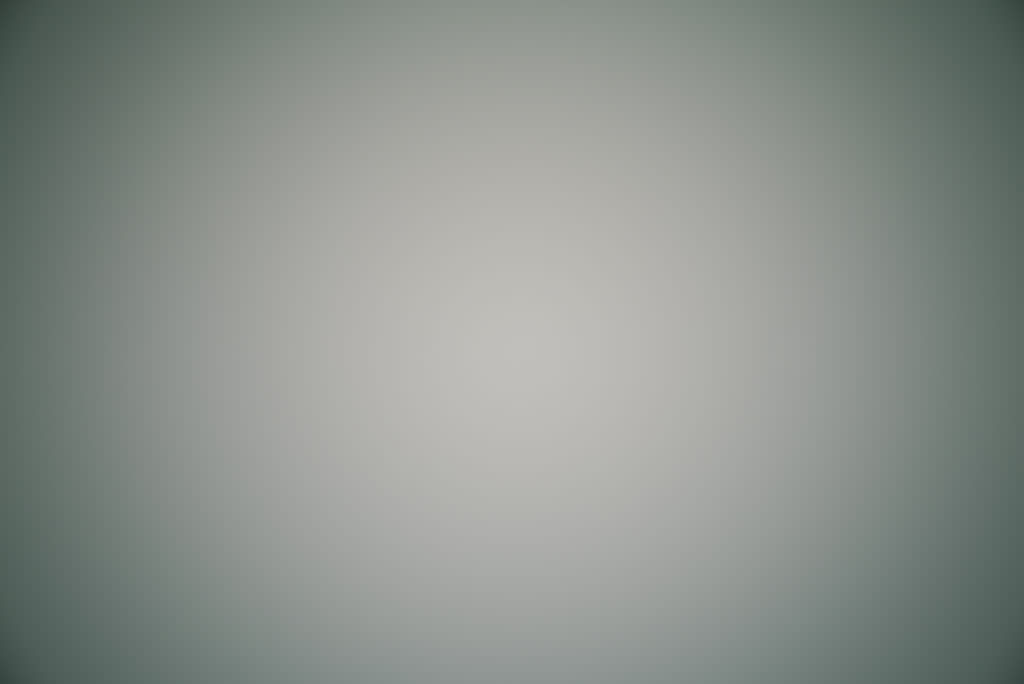
周辺光量落ちとグリーン/シアン方向のカラーシフトがわかります。+1補正したのはヒストグラムの両端が飛ばないようにしたためです。絞りは自分が良く使う絞りで調整してもよいし、絞りごとに調整値を記憶して都度呼び出すやり方もできます。私は面倒なのでF5.6固定です。また、無限遠/近接でレンズ後玉とイメージャーの位置も変わるのでこれも自分の重視する撮影スタイルで決定すると良いでしょう。私は無限遠重視です。
この撮影した画像を見ながら周辺光量落ちやカラーシフトを補正するパラメータを見つけていきます。下はレンズ補正アプリの調整メニューーです。

周辺光量の調整項に入り「輝度」「赤」「青」のパラメータを設定します。詳しくはソニーのサイトの取説をどうぞ。
調整の追い込み方法はいろいろありますが、パラメータの設定 → 試し撮影 → 結果確認&微修正 → 試し撮り の流れだと思います。私の場合は撮影の都度、Lightroomで中心部と周辺部分のR/G/Bを数値化して、追い込んでいきました。結果が下です。
画面全面がより均質になり、カラーバランスもニュートラルになりました。良い感じです。ちなみに調整パラメータは「輝度」=5、「赤」=6、「青」=2 としました。 実は周辺光量落ちはもっと補正可能ですが、Biogonらしさを残したいので意図的に控えめの補正としています。この辺はこだわりとお好み次第でしょうね。
さて、調整パラメータを確定・保存したら早速実写で効果確認です。まずはレンズ補正アプリなしの素の状態です。(SONY α7S Biogon 28mm F8 ISO200)

次に、レンズ補正アプリ起動でBiogon 28mm補正データを呼び出して撮影です。(SONY α7S Biogon 28mm F8 ISO200 レンズ補正有)

いかがでしょう?素の状態でもBiogon 28mmはさほど周辺の色かぶりがひどくないのでさほど差がよくわからないですね。
ちょっとわかりにくかったので補正有無の画像の左上隅部分を等倍切り出しで並べてみました。
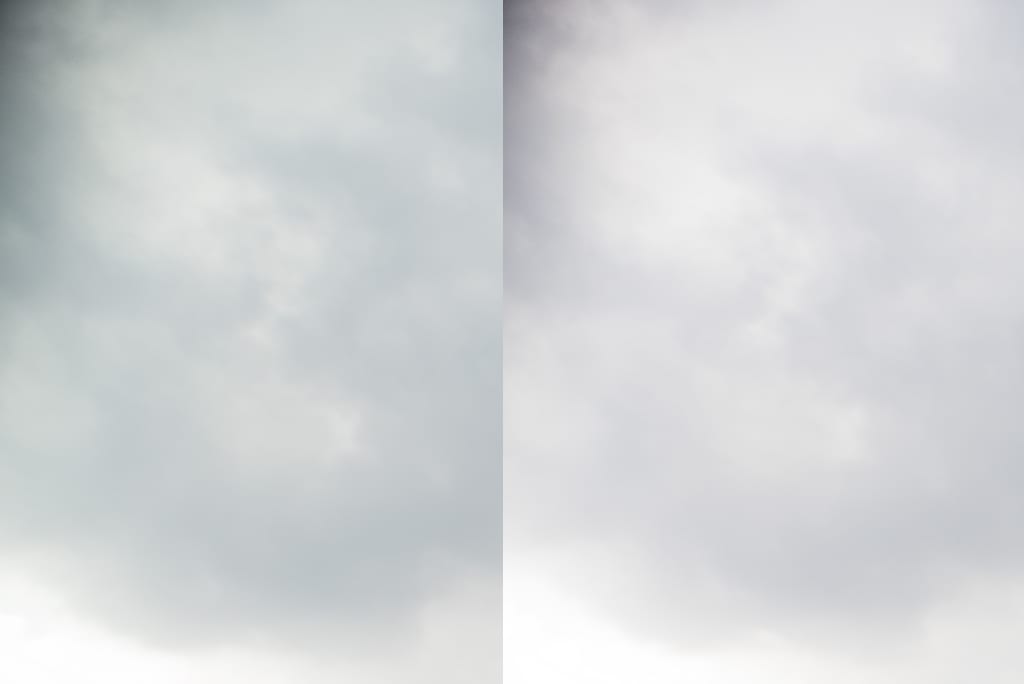
並べてみると、確かに周辺光量とカラーシフトの両方が補正されているのがはっきりわかりますね。良い感じです。
調整を無限で行ったので、念のため近接撮影での様子も確認してみました。手前の紅葉している葉の左下隅に焦点を合わせて撮影しています。まずは素の状態。(SONY α7S Biogon 28mm F8 ISO200)

次にレンズ補正有で撮影。(SONY α7S Biogon 28mm F8 ISO200 レンズ補正有)

これもわかりにくいのでピントを合わせた左隅部を切り出して並べてみました。
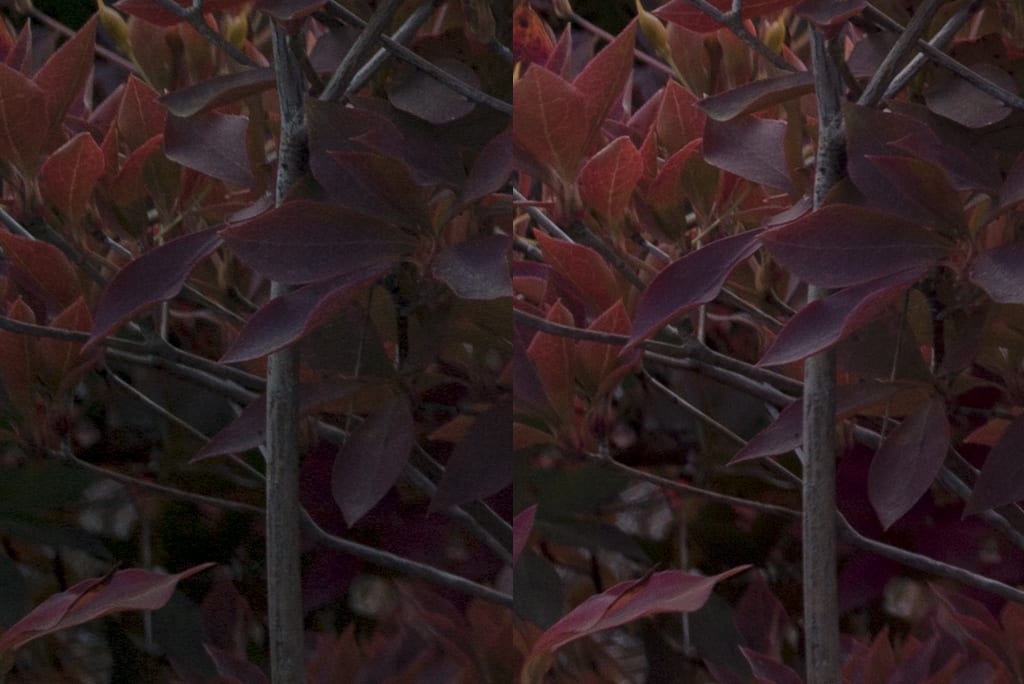
いかがでしょう?近接でもきっちり補正が効いていてとても良い感じです。光量が増えているのでSNも改善して若干ノイズが減っているように見えなくもないですね。画像処理エンジン内での処理なのか、センサーに入射する光のゲインを変えているのかまではわかりません。
今回はレンズ補正アプリを使ってみましたが、画質の自然さはこれまでのソフトウェアによる後処理よりも断然よい感じです。¥1000払ってでも購入の価値はあると思います。また、周辺画質の劣化がより顕著と言われているBiogon 21mmでの結果も後日紹介したいと思います。
カメラに「レンズ補正」アプリをダウンロードしたら、さっそく準備に入ります。まずは、アプリを起動しない素の状態でライトボックスを撮影します。(SONY α7S Biogon 28mm 絞りF5.6 +1補正)
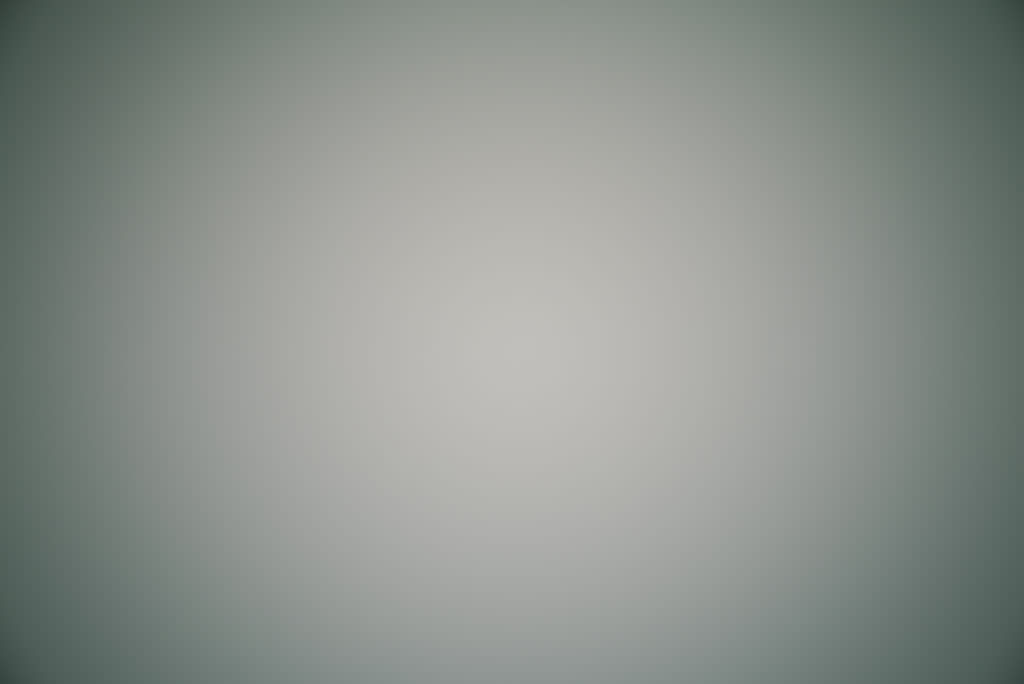
周辺光量落ちとグリーン/シアン方向のカラーシフトがわかります。+1補正したのはヒストグラムの両端が飛ばないようにしたためです。絞りは自分が良く使う絞りで調整してもよいし、絞りごとに調整値を記憶して都度呼び出すやり方もできます。私は面倒なのでF5.6固定です。また、無限遠/近接でレンズ後玉とイメージャーの位置も変わるのでこれも自分の重視する撮影スタイルで決定すると良いでしょう。私は無限遠重視です。
この撮影した画像を見ながら周辺光量落ちやカラーシフトを補正するパラメータを見つけていきます。下はレンズ補正アプリの調整メニューーです。

周辺光量の調整項に入り「輝度」「赤」「青」のパラメータを設定します。詳しくはソニーのサイトの取説をどうぞ。
調整の追い込み方法はいろいろありますが、パラメータの設定 → 試し撮影 → 結果確認&微修正 → 試し撮り の流れだと思います。私の場合は撮影の都度、Lightroomで中心部と周辺部分のR/G/Bを数値化して、追い込んでいきました。結果が下です。
画面全面がより均質になり、カラーバランスもニュートラルになりました。良い感じです。ちなみに調整パラメータは「輝度」=5、「赤」=6、「青」=2 としました。 実は周辺光量落ちはもっと補正可能ですが、Biogonらしさを残したいので意図的に控えめの補正としています。この辺はこだわりとお好み次第でしょうね。
さて、調整パラメータを確定・保存したら早速実写で効果確認です。まずはレンズ補正アプリなしの素の状態です。(SONY α7S Biogon 28mm F8 ISO200)

次に、レンズ補正アプリ起動でBiogon 28mm補正データを呼び出して撮影です。(SONY α7S Biogon 28mm F8 ISO200 レンズ補正有)

いかがでしょう?素の状態でもBiogon 28mmはさほど周辺の色かぶりがひどくないのでさほど差がよくわからないですね。
ちょっとわかりにくかったので補正有無の画像の左上隅部分を等倍切り出しで並べてみました。
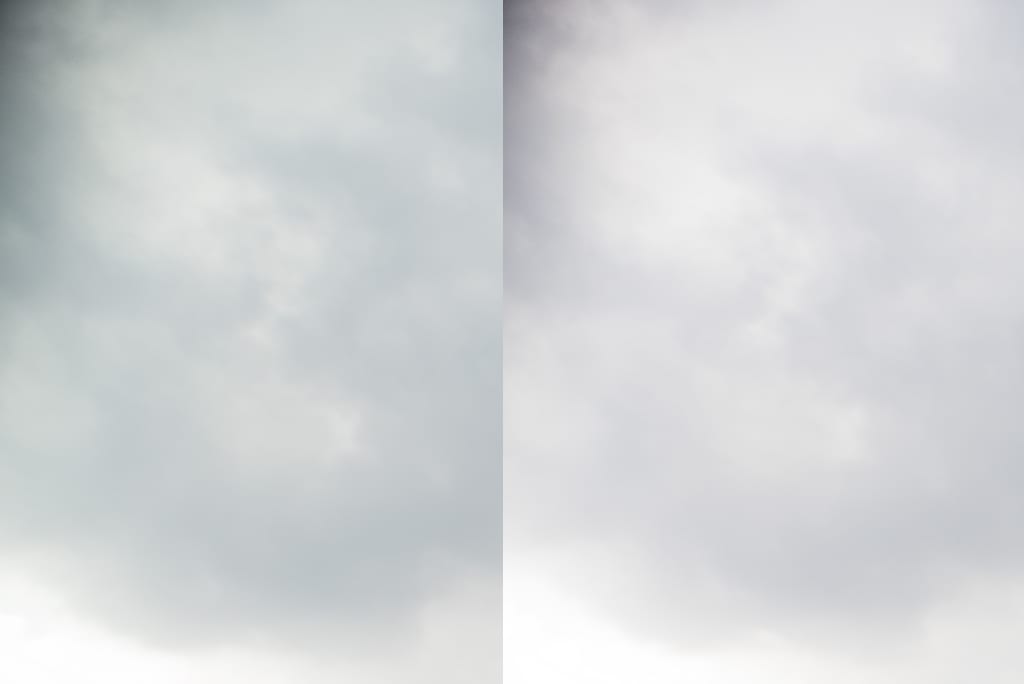
並べてみると、確かに周辺光量とカラーシフトの両方が補正されているのがはっきりわかりますね。良い感じです。
調整を無限で行ったので、念のため近接撮影での様子も確認してみました。手前の紅葉している葉の左下隅に焦点を合わせて撮影しています。まずは素の状態。(SONY α7S Biogon 28mm F8 ISO200)

次にレンズ補正有で撮影。(SONY α7S Biogon 28mm F8 ISO200 レンズ補正有)

これもわかりにくいのでピントを合わせた左隅部を切り出して並べてみました。
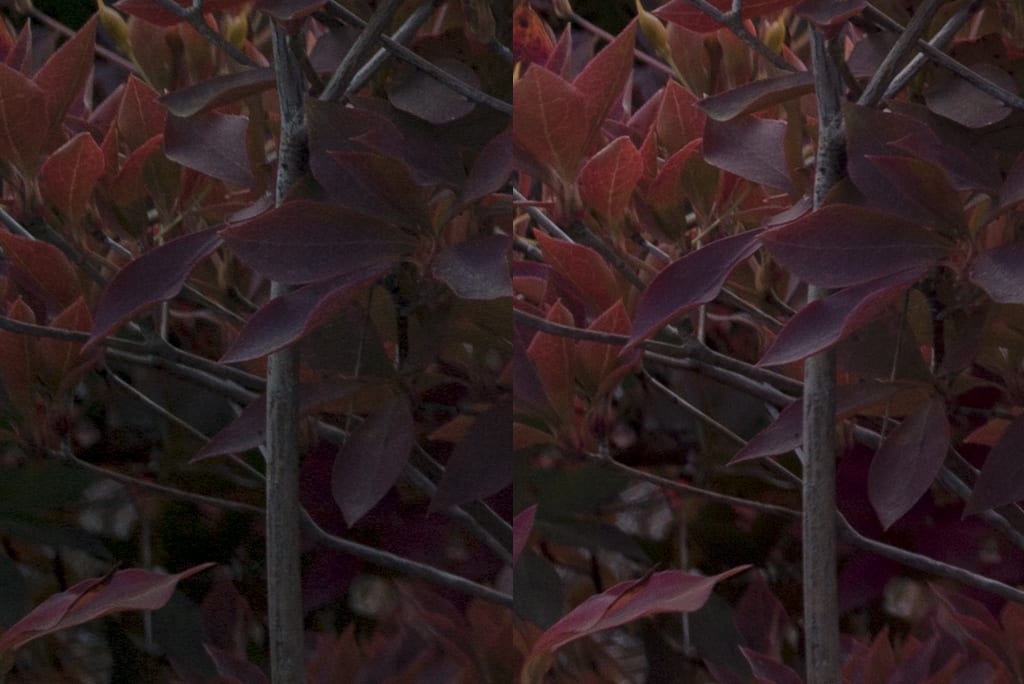
いかがでしょう?近接でもきっちり補正が効いていてとても良い感じです。光量が増えているのでSNも改善して若干ノイズが減っているように見えなくもないですね。画像処理エンジン内での処理なのか、センサーに入射する光のゲインを変えているのかまではわかりません。
今回はレンズ補正アプリを使ってみましたが、画質の自然さはこれまでのソフトウェアによる後処理よりも断然よい感じです。¥1000払ってでも購入の価値はあると思います。また、周辺画質の劣化がより顕著と言われているBiogon 21mmでの結果も後日紹介したいと思います。









